Top 3 τρόποι μεταφοράς βίντεο από υπολογιστή σε iPhone Xs / X / 8
"Έχω αποθηκεύσει μερικά οικογενειακά βίντεο στον υπολογιστή μου. Πρόσφατα αγόρασα ένα νέο iPhone 8 και θέλω να εισάγω τα βίντεο για να το μοιραστώ με τους γονείς μου. Υπάρχει εύκολος τρόπος εξαγωγή βίντεο στο iPhone 8 από υπολογιστή; "
Πολλοί άνθρωποι αγαπούν να κατεβάζουν βίντεο ή να καταγράφουν τα δικά τους κλιπ και να σώζουν στον υπολογιστή τους. Για όσους έχουν αναβαθμίσει το τηλέφωνό τους στο iPhone 8, θέλουν έντονα μεταφορά βίντεο από τον υπολογιστή στο iPhone 8 να απολαύσετε ένα τρένο ή να μοιραστείτε με φίλους. Σε αυτό το άρθρο, θα σας δείξουμε 3 εύκολες μεθόδους για την γρήγορη αντιγραφή αρχείων βίντεο από υπολογιστή σε iPhone 8.
- Ο τρόπος 1: Άμεση εισαγωγή βίντεο από τον υπολογιστή στο iPhone 8 χωρίς το iTunes
- Τρόπος 2: Συγχρονισμός βίντεο από Mac στο iPhone 8 Χρήση του iTunes
- Τρόπος 3: Μεταφορά βίντεο από υπολογιστή σε iPhone 8 με AirDrop
Ο τρόπος 1: Άμεση εισαγωγή βίντεο από τον υπολογιστή στο iPhone 8 χωρίς το iTunes
Το iTunes είναι η πρώτη σκέψη για πολλούς χρήστες ότανμεταφέροντας βίντεο στο iPhone, αλλά η διαδικασία είναι αρκετά κουραστική και το iTunes δεν μπορεί να μεταφέρει βίντεο που δεν υποστηρίζονται από την Apple. Γι 'αυτό σας προτείνουμε να δοκιμάσετε το Tenorshare iCareFone ως την πρώτη λύση. Αυτό το επαγγελματικό εργαλείο διαχείρισης αρχείων iOS μπορεί να είναι ο καλύτερος τρόπος να μεταφέρετε τα βίντεο από τον υπολογιστή σε iPhone, iPad και iPod χωρίς περιορισμούς.
- Κάντε λήψη και εγκαταστήστε το Tenorshare iCareFone στον υπολογιστή σας και, στη συνέχεια, συνδέστε το iPhone με ένα καλώδιο USB. Μόλις εντοπιστεί η συσκευή, κάντε κλικ στο "Διαχείριση αρχείων" και θα δείτε μια διεπαφή παρακάτω
- Επιλέξτε "Βίντεο" και στη συνέχεια κάντε κλικ στο κουμπί "Εισαγωγή" για να προσθέσετε ένα βίντεο από τον υπολογιστή σας στο iPhone


Τρόπος 2: Συγχρονισμός βίντεο από Mac στο iPhone 8 Χρήση του iTunes
Μιλώντας για τον τρόπο εισαγωγής βίντεο από υπολογιστή σε ρολό κάμερας iPhone, το iTunes μπορεί να είναι το πιο γνωστό εργαλείο. Ακολουθήστε τα παρακάτω βήματα για να δείτε πώς λειτουργεί.
- Εκτελέστε το iTunes στον υπολογιστή σας και κάντε κλικ στο "Αρχείο" στην επάνω αριστερή γωνία, κάντε κλικ στο "Προσθήκη αρχείου στη βιβλιοθήκη"
- Συνδέστε το iPhone 8 στον υπολογιστή σας και κάντε κλικ στο εικονίδιο iPhone στο iTunes
- Στην αριστερή κατηγορία, επιλέξτε "Ταινίες" και επιλέξτε "Συγχρονισμός ταινιών", κάντε κλικ στην επιλογή "Εφαρμογή" για να μεταφέρετε βίντεο στο iPhone



Τρόπος 3: Μεταφορά βίντεο από υπολογιστή σε iPhone 8 με Airdrop
Αν θέλετε απλώς να μεταφέρετε μερικά ή ένα βίντεο στο iPhone 8 από τον υπολογιστή σας, το AirDrop θα είναι επίσης μια εναλλακτική λύση. Ελέγξτε τον τρόπο εξαγωγής ενός βίντεο από υπολογιστή σε iPhone παρακάτω.
- Ανοίξτε την εφαρμογή "Φωτογραφίες", κάντε κλικ στην επιλογή Αρχείο -> Εισαγωγή για να προσθέσετε το βίντεο προορισμού στο πρόγραμμα
- Όταν εισάγεται το βίντεο, κάντε κλικ στο κουμπί κοινής χρήσης και επιλέξτε "Airdrop"
- Τώρα θα δείτε μια ειδοποίηση που θα σας ενημερώσει για την ενεργοποίηση του Airdrop στη συσκευή iOS
- Στο iPhone 8, μεταβείτε στον πίνακα ελέγχου και ενεργοποιήστε το Airdrop, θα λάβετε ειδοποίηση για να αποδεχτείτε το κοινόχρηστο βίντεο, κάντε κλικ στην επιλογή "Αποδοχή"
- Μέσα σε δευτερόλεπτα, το βίντεο θα μεταφερθεί στο iPhone σας με επιτυχία. Μπορείτε να δείτε μια ειδοποίηση στο Mac που δείχνει ότι το βίντεο έχει σταλεί.

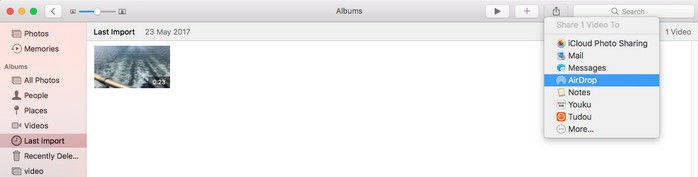
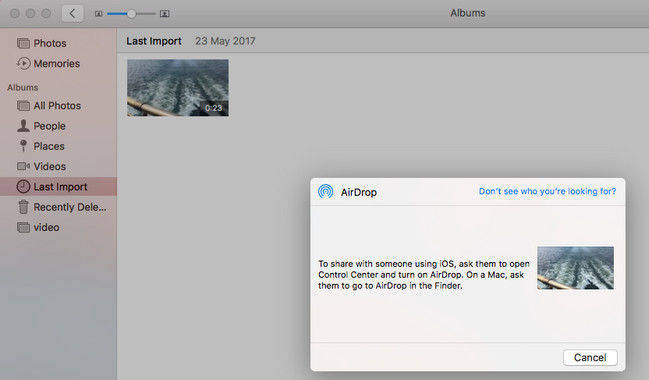

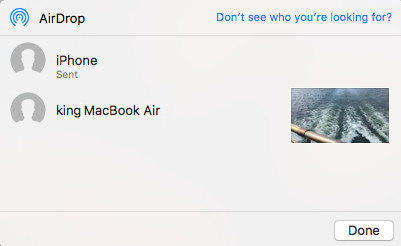
Η κατώτατη γραμμή
Αυτό το άρθρο εισάγει 3 εύκολες μεθόδους για ναμεταφέρετε βίντεο από υπολογιστή σε iPhone 8 και iPhone 8 Plus με λεπτομερείς οδηγίες. Αν έχετε άλλες παρόμοιες ανάγκες, όπως η εξαγωγή μουσικής, φωτογραφιών, iBooks και άλλων αρχείων από τον υπολογιστή σας στο νέο σας iPhone, το Tenorshare iCareFone θα είναι επίσης η επιλογή σας.









